
Astăzi, ne continuăm cunoștința cu CMS gratuit pentru crearea unui magazin online și, în special, cu OpenCart.
Continuăm să ne mutăm de-a lungul vectorului planificat, iar în acest scurt articol vom seta moneda implicită în OpenCart. Acest eseu va fi mic, deoarece această acțiune nu este ceva remarcabil și complex de a scrie despre el în formatul "Război și pace"
Dar, totuși, o chestiune de urgență, de multe ori cerută și necesită claritate. Prin urmare, du-te imediat la punct.
Ce afectează moneda implicită în OpenCart?
Înainte de a trece la acțiuni practice, aș vrea să vă spun de ce valuta implicită este în OpenCart și ce depinde de ea.
În primul rând, cred că toți proprietarii de magazine bazate pe OpenCart sunt familiarizați cu situația când o monedă nouă este adăugată la magazin, iar cumpărătorii văd prețurile absolut în altul atunci când merg la magazin. Fără a efectua ajustări în OpenCart, moneda implicită este dolarul american. Această situație apare deoarece atunci când adăugați o monedă nouă, aceasta nu devine disponibilă în mod implicit.
Dacă în magazin există mai multe unități valutare, în partea client a magazinului este disponibil un element de selecție valută, în care prețurile vor fi afișate. Dar este posibil să nu fie remarcat, sau cumpărătorul poate nici măcar să nu știe despre existența sa și să creadă că aveți un magazin străin, bunurile din care vor merge foarte mult și vor fi plătite va trebui să fie moneda implicită.
Clientul rar va dori această stare de lucruri și, cel mai probabil, va căuta produsul de interes din partea concurenților dvs., ceea ce, evident, nu este în mâinile tale, ca proprietari de magazine.
Continuăm să dezvoltăm situația mincinoasă. Să presupunem că ați adăugat o nouă monedă în OpenCart, de exemplu rublele rusești, și prețurile pentru bunurile pe care doriți să le specificați în aceste unități. Apropo, cum se adaugă ruble în OpenCart este scris aici. Nu suspectați nimic, căutați prin fereastra magazinului și acolo ... nu numai prețul este în dolari, deci și valoarea numerică este așa cum ați indicat în ruble
Puțini oameni vor fi mulțumiți de situația în care în magazinul dvs. un tricou nu va costa aproximativ 1000 de ruble rusești, dar 1000 de dolari
Prin urmare, cumpărătorii amabili nu vor mai rămâne nimic, cum ar fi părăsirea magazinului dvs. online și căutarea unor produse undeva mai ieftine.
Rezumând rezumatul de mai sus, unitatea monetară implicit afectează ce prețuri vor vedea clienții atunci când merg la site-ul magazinului dvs.
În cazul în care implicit este setat la dolar - prețurile vor fi în dolari, ruble - în ruble, grivna - în grivne, etc
Cred că este clar
Și deoarece atunci când adăugați o nouă monedă în OpenCart, nu devine moneda implicită, atunci pentru a evita apariția situațiilor amuzante de mai sus este necesar să puteți face această acțiune pe cont propriu. Acum, de asemenea, vom împrumuta.
Moneda implicită în OpenCart: partea practică
Înainte de începerea procesului, câteva cuvinte despre versiunea motorului care participă la această lecție.
Am folosit versiunea 2.0.3.1, pentru că în momentul în care este ultimul dintre ruși. Dar pentru proprietarii de magazine în versiunile anterioare ale motorului, ordinea acțiunilor și numele elementelor din meniu nu vor fi diferite în nici un fel.
Atunci când se utilizează ansambluri bazate pe OpenCart, pot fi observate unele diferențe în structura meniurilor și numele acestora, dar, în general, procesul va fi identic.
De asemenea, merită menționat este faptul că, înainte de a face unele monede de incapacitate de plată (default), trebuie mai întâi să-l adăugați (dacă este, desigur, nu este inclusă în OpenCart sau ansamblul). De exemplu, vom dezvolta situația modelată anterior, când ați adăugat ruble rusești la magazin și doriți să le transformați în OpenCart ca monedă prestabilită.
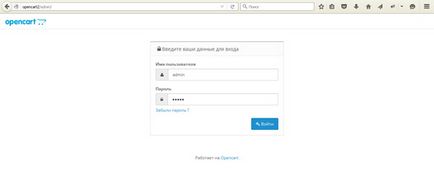
O mică clarificare: dacă nu se întâmplă nimic după acțiunile efectuate, verificați conexiunea la Internet dacă site-ul dvs. este găzduit și dacă serverul local funcționează dacă lucrați cu o copie locală.
Despre lucrul cu servere locale puteți citi în articolul "Programe pentru crearea site-urilor".
Pentru a seta moneda implicită în OpenCart, ne mutăm în meniul principal al plăcii de administrare pe următoarea rută - "System-Settings". În versiunea OpenCart 2+, unde meniul de text a fost înlocuit cu un grafic, elementul "System" arată ca o unitate:
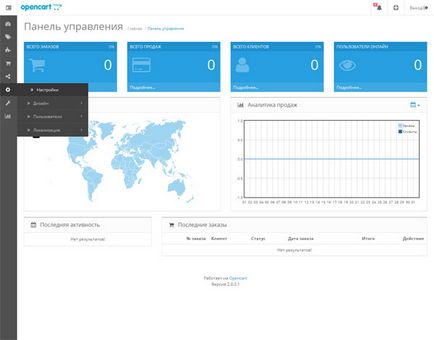
În ecranul deschis, faceți clic pe butonul, sub forma unui creion, în dreptul numelui magazinului, pentru a modifica parametrii acestuia:
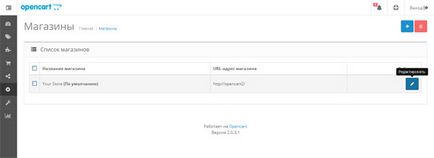
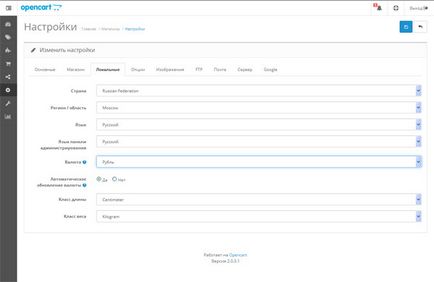
Din acest motiv, unitatea monetară prestabilită trebuie să fie setată înainte de a plasa magazinul pe gazdă, astfel încât browserele web ale clienților dvs. să introducă inițial informațiile necesare. În caz contrar, dacă nu au nevoie să se curețe automat cookie-urile și cache-ul browserului, atunci este posibil ca acestea să nu vadă modificările pe care le-ați făcut.
Reglarea cursului de schimb în OpenCart
Deci, în OpenCart am setat moneda implicită.
Puteți merge în siguranță să vă bucurați de schimbările din magazin, dar trebuie să verificați cursul de schimb în OpenCart. Acest lucru trebuie făcut în așa fel încât prețurile pentru bunuri să fie afișate corect și să nu inducă în eroare cumpărătorii.
Vom face acest lucru acum, pentru a nu reveni la zona de administrare de la magazin.
Deci, în meniul principal al administratorului, ne mutăm pe următoarea cale: "Sistem - Localizare - Monede":
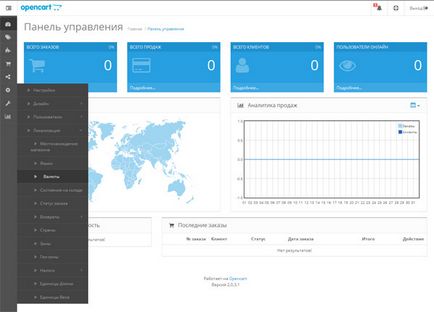
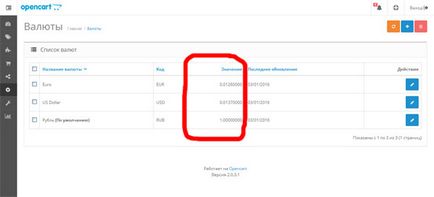
Dacă valuta implicită în OpenCart are o altă valoare decât "1", trebuie să o modificați imediat. Pentru a face acest lucru, în fața monedei dorite, faceți clic pe butonul sub forma unui creion pentru ao edita:
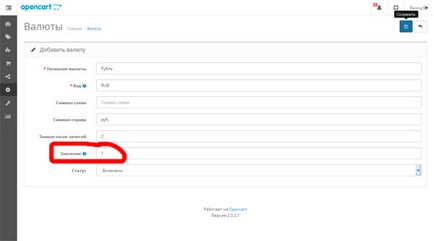
Pentru a face ratele de schimb de actualizare în OpenCart Auto (implicit) sau introduceți manual, trebuie să mergeți la parametrii de editare ecran familiare stoca calea „System - Setări - Editare magazin - Local“:
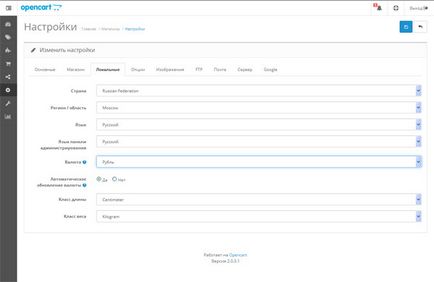
După toate schimbările care au fost făcute, vom merge în final la magazin pentru a vedea dacă lucrează:
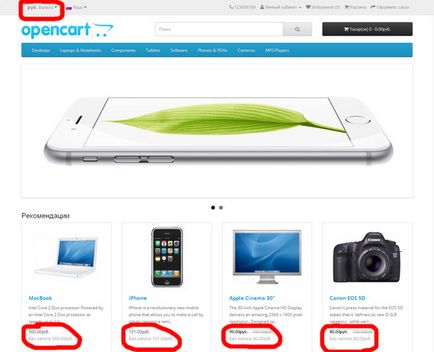
În magazinul nostru OpenCart, moneda prestabilită este rubla pe care am selectat-o și toate prețurile materiilor prime, respectiv, sunt, de asemenea, în ruble. Pentru a verifica corectitudinea cursului de schimb în OpenCart, schimbați moneda în fereastră la dolar și bucurați-vă de schimbări:
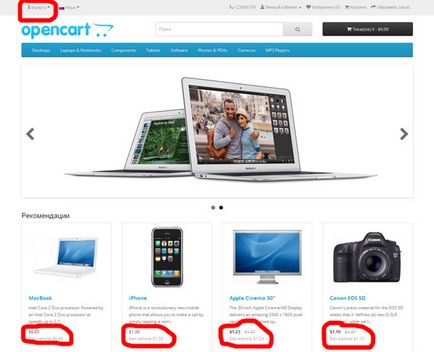
Apropo, actualizarea automată a monedelor OpenCart este efectuată zilnic, ceea ce este foarte convenabil și nu va necesita o muncă suplimentară de la dvs. Prin urmare, nu recomand să modificați această setare, care este deja instalată în mod prestabilit.
Asta am vrut să-ți spun
În cursul lecției de astăzi, am instalat moneda implicită în OpenCart. De asemenea, ți-am spus puțin despre cursul de schimb din OpenCart și cum să îl instalezi.
Sper că acest material a fost util pentru dvs. și nu v-ați plictisit
Mulțumesc tuturor și vă revăd.